5.1.4 信息中心仪表板 -《流量的秘密》
信息中心是信息的总览区域,在这里你可以放置一些摘要图表(以窗口部件的形式展示),或 者你可以把一些主报告添加至信息中心以方便查看。信息中心的信息概览可以对网站的主要指标与趋势作简要的展示。在这里,如果你看到数据有显著的重要的变 化,你可以点击进入详细的报告查看更多信息。图5.11为一信息中心示例。
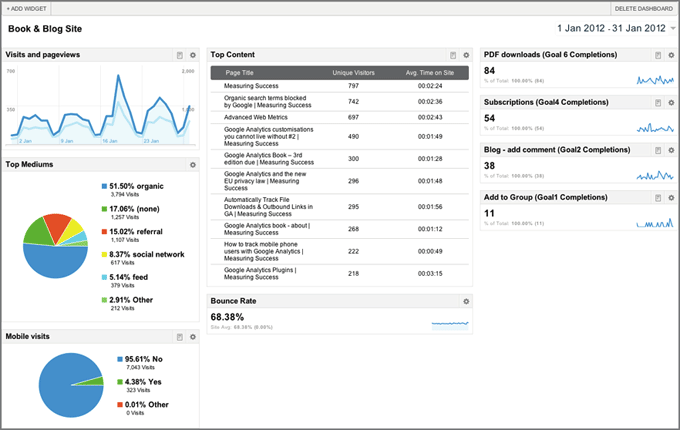
图5.11 信息中心概览报告
在 信息中心的界面,你可以根据需要通过拖拽动作把各个摘要图表窗口的位置进行重排。此外,你可以随时改变显示的报告摘要,一个信息中心最多可以显示12个摘 要报告,而一个配置文件中最多可以配置20个信息中心。每个信息中心有三列,你可以根据你想要的方式来组织排列你的信息中心。不过,我建议窗口部件可以根 据不同的类别分组显示,如图5.11所示,可以按流量的获取、内容参与度及行动的召唤进行分组,同组的摘要图表放在同一列中,而不是让一大堆窗口部件随意 排列。
添加窗口部件有两种方法:
你可以进入到某一报告界面,在页面的顶部点击“添加到信息中心”,这种方法在前一章的图4.4的标签R相关内容已有所描述。如果你选择了这个方法,你可以把报告添加到现有的信息中心或新建的信息中心中。
在现有的信息中心界面,你可以点击页面上方的“+添加窗口小部件”来创建一个新的窗口部件。弹出的窗口如图5.12所示。
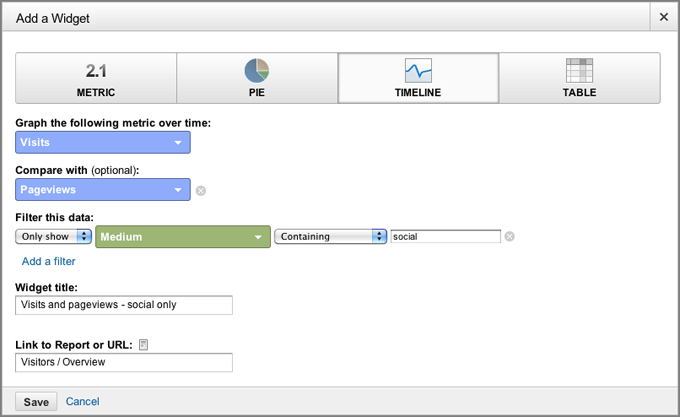
图5.12 添加一个新的窗口部件
如 图5.12所示,由上往下看,需要先选择窗口小部件的类型。这里有四种类型可供选择:指标、饼图、时间线和表格。 这个例子中,我们选了“时间线”类型的窗口部件,下边的设置说明都是关于时间线窗口部件的,其他类型的窗口部件操作方式与之相似。图5.13左上方的摘要 图为时间线类型的窗口小部件的表现形式。
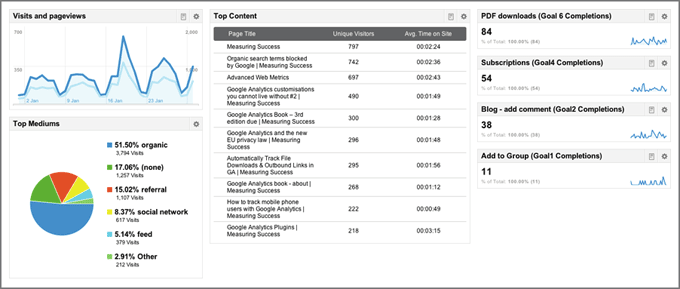
图5.13 信息中心窗口部件
对 于时间线类型的摘要图表,最多可以选择两个指标绘制数据趋势变化图。有需要的话,还可以给数据添加上过滤器。如图5.12所示,来自社交媒体的访问次数和 综合浏览量(通过medium过滤)的变化趋势按时间推移作了绘制。最后两项是关于窗口部件名称与可选的报告链接的设置,若设置了报告链接,点击窗口部件 名称即可转到详细报告进行查看。
注: 应用一个部件过滤器不同于应用一个高级细分。也就是说,它是基于点击而不是基于访问的。我们看一下下面的例子:你设置了一个部件过滤器页面URL = homepage.php。这个摘要报告将仅包含这特定页面地址的数据,而不会包含同一次访问中所产生的其他数据。相反,如果在高级细分中设置了相同的基 于页面URL的过滤器,如果用户在访问中浏览了这个页面还访问了其他的页面,整个访问过程的所有页面浏览数据(基于访问)均会包括在内。也就是说,即使页 面不符合条件也将显示在报告中,因为它们是页面条件匹配的用户访问过程中的一部分。高级细分将在第8章“最佳实践配置指南”进行详细讨论。
窗口部件的命名可尽量简单明了,但若窗口部件应用了过滤器,我建议你在命名里包括一个简短的过滤器描述以方便查看。链接到报告或网址的表单选项使用了快捷的自动填充技术,输入少量文字即可根据填充提示快速完成报告链接的设置。例如,你可以尝试键入“访问”来熟悉一下这个技术。
在这里要强调的一点是,信息中心是基于用户的配置,也就是说,通过你自己的账号登录才能看到你配置的信息中心,其他人是看不到亦修改不了你配置的信息中心。
注: Google Analytics服务提供了一个运行状态的dashboard让你查看你的Google Analytics账号运行状态的相关问题。这个与上边所说的信息中心(也叫Dashboard)是两回事。运行状态的dashboard的具体内容可查 看 www .google.com/analytics/status 。